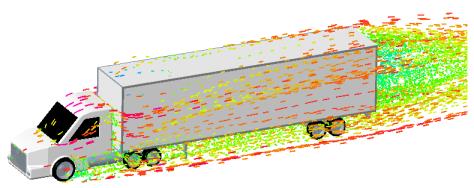Außenluftstrom für einen Lkw: Übung 6 – Ergebnisse analysieren
Diese Übung beschreibt, wie die Ergebnisse bei und nach der Simulation analysiert werden. Um CAD-Flächen (nicht die Flüssigkeitsdomäne) auszublenden, wechseln Sie in der Gruppe
Anzeigen (Show) zwischen Flussanalyse-Körper (Flow Analysis Bodies)
zwischen Flussanalyse-Körper (Flow Analysis Bodies) und CAD-Körper (CAD Bodies)
und CAD-Körper (CAD Bodies). Klicken Sie auf
 XY-Plot-Bereich (XYPlot Panel)
XY-Plot-Bereich (XYPlot Panel), um den XY-Plot anzuzeigen.
Druckkraft plotten
1. Klicken Sie im Flow Analysis Baum unter
 Randbedingungen (Boundary Conditions)
Randbedingungen (Boundary Conditions) >
 General Boundaries
General Boundaries auf
Standard (Default).
2. Wählen Sie alle Berandungen unter Standard (Default) aus.
3. Klicken Sie auf
 XY-Plot (XYPlot)
XY-Plot (XYPlot). Ein neues Element
xyplot1 wird im Flow Analysis Baum unter
Ergebnisse (Results) >
Derived Surfaces >
XY Plots hinzugefügt.
4. Wählen Sie xyplot1 aus.
5. Legen Sie in der Eigenschaftenkonsole Variable (Variable) auf [Flow] Pressure Force X fest.
6. Legen Sie Modus (Mode) auf Linien kombinieren (Combine Lines) fest.
7. Klicken Sie auf
 Anhalten (Stop)
Anhalten (Stop) und
 Ausführen (Run)
Ausführen (Run), falls erforderlich.
Schubkraft plotten
1. Klicken Sie im Flow Analysis Baum unter
 Randbedingungen (Boundary Conditions)
Randbedingungen (Boundary Conditions) >
 General Boundaries
General Boundaries auf
Standard (Default).
2. Wählen Sie alle Berandungen unter Standard (Default) aus.
3. Klicken Sie auf
 XY-Plot (XYPlot)
XY-Plot (XYPlot). Ein neues Element
xyplot2 wird im Flow Analysis Baum unter
Ergebnisse (Results) >
Derived Surfaces >
XY Plots hinzugefügt.
4. Wählen Sie xyplot2 aus.
5. Legen Sie in der Eigenschaftenkonsole Variable (Variable) auf [Flow] Shear Force X fest.
6. Legen Sie Modus (Mode) auf Linien kombinieren (Combine Lines) fest.
|  Die Widerstandskraft auf den Flächen des Lkw ist die Summe von Druck- und Schubkraft. |
7. Klicken Sie auf
 Anhalten (Stop)
Anhalten (Stop) und
 Ausführen (Run)
Ausführen (Run), falls erforderlich.
Widerstandskoeffizient plotten
1. Wählen Sie im Flow Analysis Baum unter
 Physik (Physics)
Physik (Physics) die Option
Allgemein (Common) aus.
2. Klicken Sie auf
 XY-Plot (XYPlot)
XY-Plot (XYPlot). Ein neues Element
xyplot3 wird im Flow Analysis Baum unter
Ergebnisse (Results) >
Derived Surfaces >
XY Plots hinzugefügt.
3. Wählen Sie xyplot3 aus.
4. Legen Sie in der Eigenschaftenkonsole Variable (Variable) auf Drag force oder Coefficient_of_Drag fest.
5. Klicken Sie auf
 Anhalten (Stop)
Anhalten (Stop) und
 Ausführen (Run)
Ausführen (Run), falls erforderlich.
Isofläche von Punkten mit Druck 0 anzeigen
| Druck: [Pa] : Fluss 0 –75.0 |
1. Klicken Sie auf
 Flussanalyse (Flow Analysis)
Flussanalyse (Flow Analysis) >
 Isofläche (Isosurface)
Isofläche (Isosurface). Im Flow Analysis Baum wird unter
Derived Surfaces ein neues Element
Isosurface 01 angezeigt.
2. Wählen Sie Isosurface 01 aus.
3. Legen Sie in der Eigenschaftenkonsole auf der Registerkarte Modell (Model) Werte für die Optionen wie unten aufgelistet fest:
◦ Isosurface Variable – Velocity X: [m/s] : Flow
◦ Typ (Type) – Below Value
◦ Wert (Value) – 0
4. Legen Sie in der Eigenschaftenkonsole auf der Registerkarte Ansicht (View) Werte für die Optionen wie unten aufgelistet fest:
◦ Variable (Variable) – Druck (Pressure): [Pa] : Fluss (Flow)
◦ Min. (Min) – –75.0
◦ Max. (Max) – 0
Stromlinien in der Domäne anzeigen
| Velocity X: [m/s] : Flow 24 -15 |
1. Klicken Sie im Flow Analysis Baum unter
 Randbedingungen (Boundary Conditions)
Randbedingungen (Boundary Conditions) >
 General Boundaries
General Boundaries auf
Standard (Default).
2. Wählen Sie unter Standard (Default) die Optionen CAB und TRAILER aus.
3. Wählen Sie in der Eigenschaftenkonsole auf der Registerkarte Modell (Model) unter Streamline die folgenden Werte für die aufgeführten Optionen aus:
◦ Partikel freisetzen (Release Particle) – Ja (Yes)
◦ Anzahl der Partikel (Number of Particles) – 70
4. Fügen Sie Streamline01 zum Flow Analysis Baum hinzu, und wählen Sie es aus.
5. Wählen Sie in der Eigenschaftenkonsole auf der Registerkarte Modell (Model) die folgenden Werte für die nachfolgenden Optionen aus:
◦ Liniendicke (Line Thickness) – 0.03
◦ Animations-Zeitgröße (Animation Time Size) – 0.1
6. Wählen Sie in der Eigenschaftenkonsole auf der Registerkarte Ansicht (View) die folgenden Werte für die aufgeführten Optionen aus:
◦ Variable (Variable) – Velocity X: [m/s] : Flow
◦ Min. (Min) – –15
◦ Max. (Max) – 24
 zwischen Flussanalyse-Körper (Flow Analysis Bodies)
zwischen Flussanalyse-Körper (Flow Analysis Bodies) und CAD-Körper (CAD Bodies). Klicken Sie auf
und CAD-Körper (CAD Bodies). Klicken Sie auf  XY-Plot-Bereich (XYPlot Panel), um den XY-Plot anzuzeigen.
XY-Plot-Bereich (XYPlot Panel), um den XY-Plot anzuzeigen. zwischen Flussanalyse-Körper (Flow Analysis Bodies)
zwischen Flussanalyse-Körper (Flow Analysis Bodies) und CAD-Körper (CAD Bodies). Klicken Sie auf
und CAD-Körper (CAD Bodies). Klicken Sie auf  XY-Plot-Bereich (XYPlot Panel), um den XY-Plot anzuzeigen.
XY-Plot-Bereich (XYPlot Panel), um den XY-Plot anzuzeigen.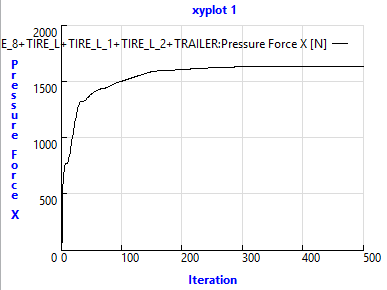
 Randbedingungen (Boundary Conditions)
Randbedingungen (Boundary Conditions) General Boundaries
General Boundaries XY-Plot (XYPlot)
XY-Plot (XYPlot) Anhalten (Stop)
Anhalten (Stop) Ausführen (Run)
Ausführen (Run)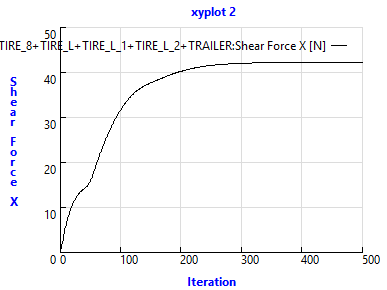
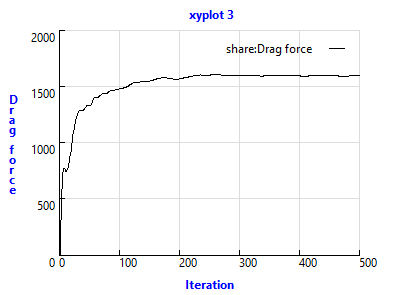
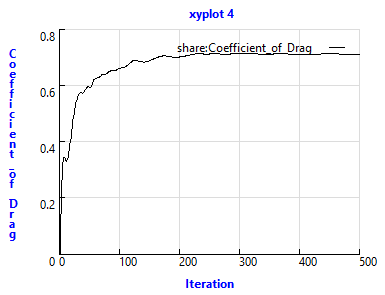
 Physik (Physics)
Physik (Physics)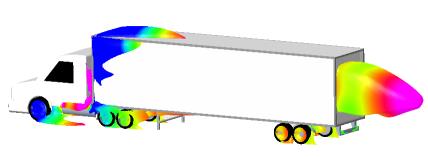

 Flussanalyse (Flow Analysis)
Flussanalyse (Flow Analysis) Isofläche (Isosurface)
Isofläche (Isosurface)